| OutlookExpressフォント設定 |
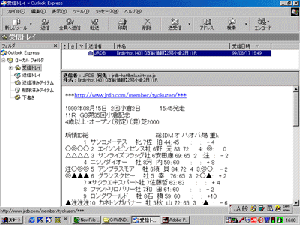 右の画面のように、表示がずれている場合はフォントの設定を変更する事により見やすい画面になります。
右の画面のように、表示がずれている場合はフォントの設定を変更する事により見やすい画面になります。なぜこのようにずれるのか?というと、画面表示用のフォントが等幅フォント(文字の幅がすべて均等なフォント。WINDOWSならMSゴシック、MACならOsakaフォント)に設定されていないために起こる現象です。ここでは、ご質問の多いアウトルックエクスプレスを例にとって変更の仕方をご説明いたします。
ほかのメーラーをお使いの方も、内容をご参考の上設定してください。
では、さっそくこの症状を改善する為に画面表示フォントの設定を変更しましょう。
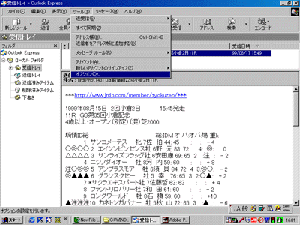
まず、ツール(T)をクリックします。
そうするとメニューが表示されるのでオプション(O)を選択します。
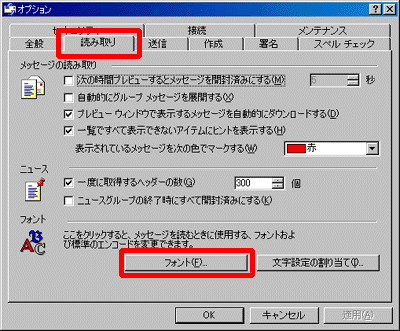
右のような画面が表示されます。
まず、画面上部にある「読み取り」タブをクリックしてください。
そうすると画面が右のように変わります。そのような状態になったら、画面下部の「フォント」ボタンを押してください。
フォントを設定する画面に変わります。
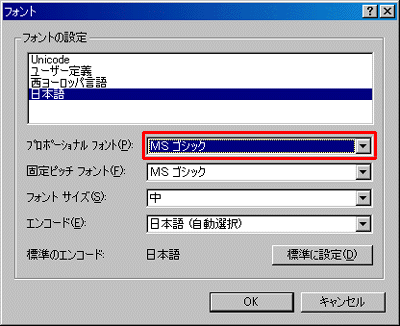
画面表示が右のように変わったら、赤で囲まれた部分のフォントを変更してください。
ここでは、MSPゴシックになっていたのをMSゴシックに変更しました。
これで、フォントの設定は完了しました。
設定が終了すると下の画面のようにきちんと並んで表示されます。
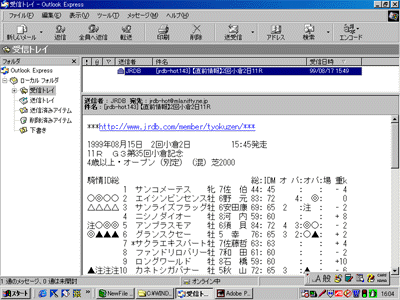
Presented By SamuraiJAPAN.